标准流
也叫文档流,指的是标签在页面中默认的
排布规则
,例如:块元素独占一行,行内元素可以一行显示多个
浮动(了解)
作用:让块元素水平排列。
属性名:
float
属性值
•
left
:左对齐(表示
左
浮动)
•
right
:右对齐 (表示
右
浮动)
特点:
- 浮动后的盒子顶对齐
- 浮动后的盒子具备行内块特点
- 浮动后的盒子脱标,不占用标准流的位置
- 父级宽度不够,浮动的子级会换行
清除浮动:子级浮动,父级没有高度,子级无法撑开父级高度,影响布局效果
方法一:额外标签法(了解,谢谢)
•
在
父
元素
内容的最后
添加一个
块
级元素,设置 CSS 属性
clear: both
<style>
.top {
margin: 10px auto;
width: 1200px;
/*当父元素没高度时,子元素就会脱离文档流,飘起来了*/
/* height: 300px; */
background-color: pink;
}
.left {
float: left;
width: 200px;
height: 300px;
background-color: skyblue;
}
.right {
float: right;
width: 950px;
height: 300px;background-color: orange;
}
.bottom {
height: 100px;
background-color: brown;
}
/*一般用 clearfix 标注 ,设CSS 属性 clear: both 消除浮动带来的影响*/
.clearfix {
clear:both
}
</style>
</head>
<body>
<div class="top">
<div class="left"></div>
<div class="right"></div>
<!--在父元素内容的最后添加一个块级元素-->
<div class="clearfix"></div>
</div>
<div class="bottom"></div>
</body>方法二:单伪元素法
/*单伪元素法的相关代码*/
.clearfix::after {
content: "";
display: block;
clear: both;
}style>
.top {
margin: 10px auto;
width: 1200px;
/*当果父级没有高度,子级无法撑开父级高度,就要清除浮动*/
/* height: 300px; */
background-color: pink;
}
.left {
float: left;
width: 200px;
height: 300px;
background-color: skyblue;
}
.right {
float: right;
width: 950px;
height: 300px;background-color: orange;
}
.bottom {
height: 100px;
background-color: brown;
}
/*需要再父元素中 加一个 clearfix 类名*/
.clearfix::after {
/*content 必须有*/
content: "";
display: block;
clear: both;
}
</style>
</head>
<body>
<!--就决定是你了-->
<div class="top clearfix">
<div class="left"></div>
<div class="right"></div>
</div>
<div class="bottom"></div>
</body>方法三:双伪元素法(推荐)
/*双伪元素法相关代码*/
.clearfix::before,
.clearfix::after {
content: "";
display: table;
}
.clearfix::after {
clear: both;
}<style>
.top {
margin: 10px auto;
width: 1200px;
/* height: 300px; */
background-color: pink;
}
.left {
float: left;
width: 200px;
height: 300px;
background-color: skyblue;
}
.right {
float: right;
width: 950px;
height: 300px;background-color: orange;
}
.bottom {
height: 100px;
background-color: brown;
}
/*双伪元素法 听说你很厉害 有点不好理解 就多练*/
/*before 作用 解决外边距塌陷问题*/
.clearfix::before,
.clearfix::after {
content: "";
display: table;
}
/*after 清除浮动*/
.clearfix::after {
clear: both;
}
</style>
</head>
<body>
<!--老规矩,给父元素加 clearfix -->
<div class="top clearfix">
<div class="left"></div>
<div class="right"></div>
</div>
<div class="bottom"></div>
</body>方法四:overflow(小白推荐)
父
元素添加 CSS 属性
overflow: hidden
<style>
.top {
margin: 10px auto;
width: 1200px;
/* height: 300px; */
background-color: pink;
/*一小段话就秒了,我也不知道为啥,还有些非人哉的方法*/
overflow:hidden;
}
.left {
float: left;
width: 200px;
height: 300px;
background-color: skyblue;
}
.right {
float: right;
width: 950px;
height: 300px;background-color: orange;
}
.bottom {
height: 100px;
background-color: brown;
}
</style>
</head>
<body>
<div class="top">
<div class="left"></div>
<div class="right"></div>
</div>
<div class="bottom"></div>
</body>
拓展:浮动本质作用是实现
图文混排
效果
Flex 布局(主流)
Flex 布局也叫弹性布局,是
浏览器提倡
的布局模型,非常适合结构化布局,
提供了强大的
空间分布
和
对齐
能力
Flex
模型
不会
产生浮动布局中
脱标
现象,布局网页
更简单、更灵活
Flex – 组成
设置方式:给
父
元素设置
display: flex
,
子
元素可以
自动挤压或拉伸
组成部分:
• (父元素为)
弹性容器
•(子元素为)
弹性盒子:沿主轴方向排列
•
主轴:默认在
水平
方向
•
侧轴 / 交叉轴:默认在
垂直
方向
主轴对齐方式
属性名:
justify-content

/*父级剩余的尺寸分配成间距,弹性盒子之间的间距相等*/
justify-content:space-between;

/*间距出现在弹性盒子的两侧*/
/*视觉效果 : 弹性盒子之间的间距是两端间距的2倍*/
justify-content:space-around;

/*各个间距都相等*/
justify-content: space-evenly; 
侧轴对齐方式
属性名
•
align-items
:当前弹性容器内
所有
弹性盒子的侧轴对齐方式(给弹性容器设置)
•
align-self
:单独控制
某个
弹性盒子的侧轴对齐方式(给弹性盒子设置)
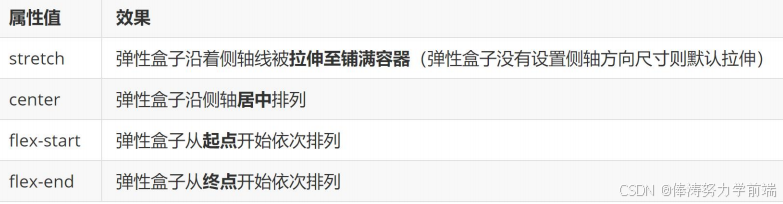
/*弹性盒子在侧轴方向没有尺寸才能拉伸, 即弹性盒子没有高度*/
align-items:stretch;
align-items: center;

align-items: flex-end; 
以上面这个图为标准,我想要2号盒子在自己的最上方,阁下该如何应对呢
/*第二个 div ,侧轴居中对其*/
.box div:nth-child(2) {
align-self:flex-start;
}就问你想到没,哈哈,成品展示

修改主轴方向
主轴
默认在水平方向
,侧轴默认在垂直方向
属性名:
flex-direction
属性值
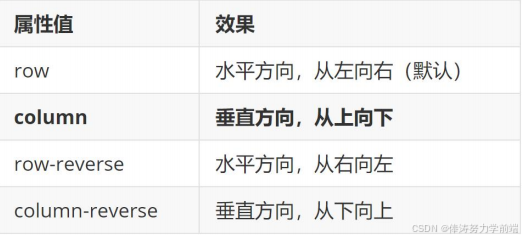
/*修改主轴方向变为垂直方向,那侧轴自动变换到水平方向*/
flex-direction:column;
/*主轴在垂直,视觉效果:垂直居中*/
justify-content:center;
/*侧轴在水平,视觉效果:水平居中*/
align-items:center;
/*注意轴的位置*/
弹性伸缩比
作用:控制弹性盒子的
主轴
方向的
尺寸
属性名:
flex
属性值:
整数数字
,表示占用父级
剩余
尺寸的
份数
弹性盒子换行
弹性盒子可以
自动挤压或拉伸
,默认情况下,所有弹性盒子都
在一行显示
属性名:
flex-wrap
属性值
•
wrap
:换行
•
nowrap:不换行(默认)
行对齐方式
属性名:
align-content
属性值
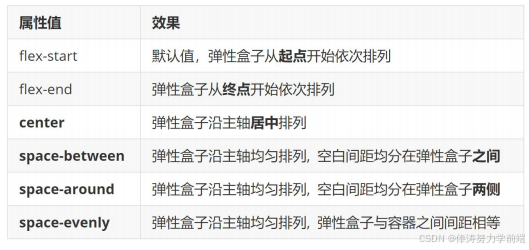
注意:该属性对单行弹性盒子模型无效
人生之路要么孤独,要么平庸,你会怎么选






















 1810
1810

 被折叠的 条评论
为什么被折叠?
被折叠的 条评论
为什么被折叠?








